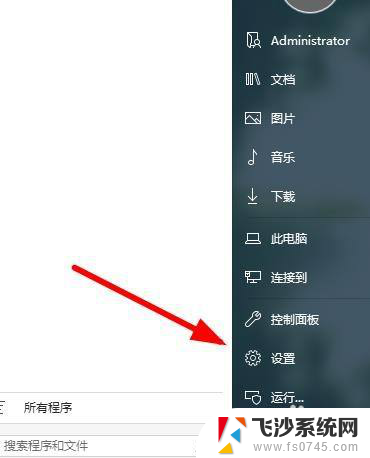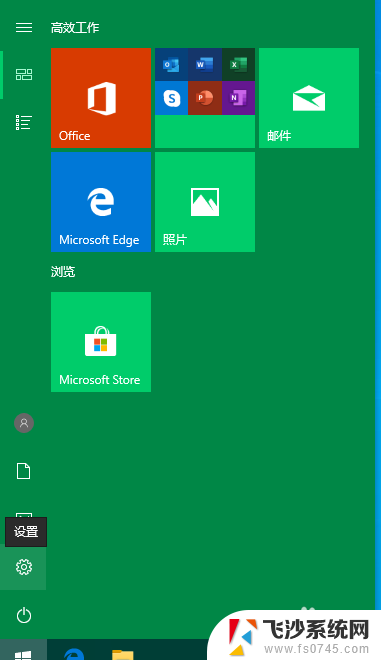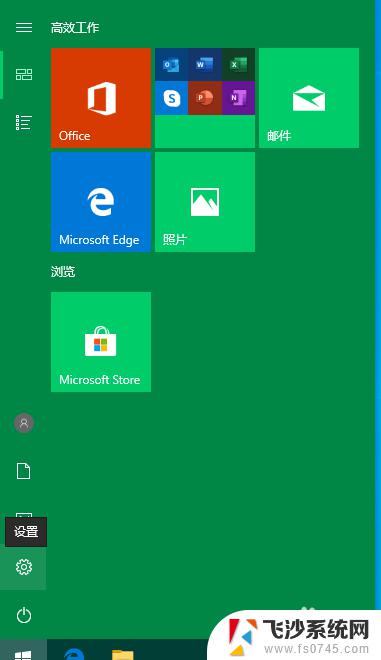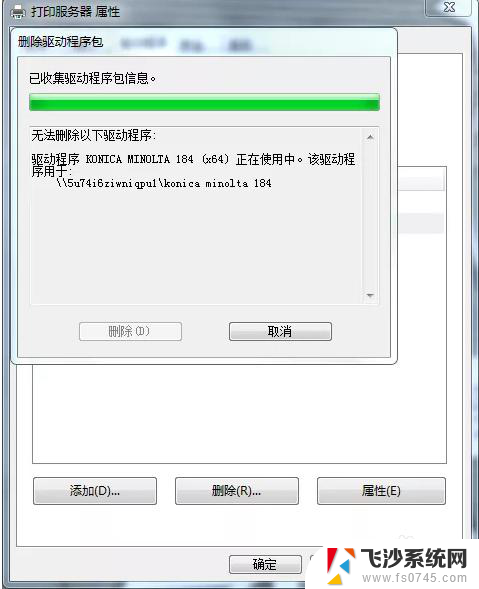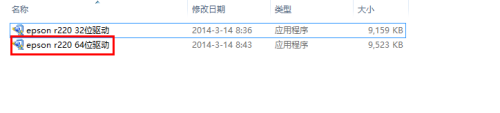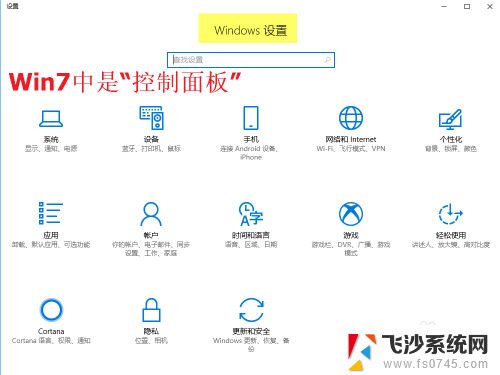连接打印机时显示驱动程序无法使用 打印机驱动程序无法识别怎么办
更新时间:2024-02-26 15:03:31作者:xtang
在我们日常的工作和生活中,打印机已经成为了必不可少的办公设备之一,有时候我们在连接打印机时却会遇到一些问题,比如显示驱动程序无法使用或者打印机驱动程序无法识别。这样的情况让我们感到困惑和苦恼,因为无法正常使用打印机会严重影响我们的工作效率和生活质量。当我们遇到这样的问题时,应该如何解决呢?接下来我将为大家详细介绍一些解决方法,希望能够帮助到大家。
操作方法:
1.打开【电脑开始】菜单,点击列表里面的【设置】选项。
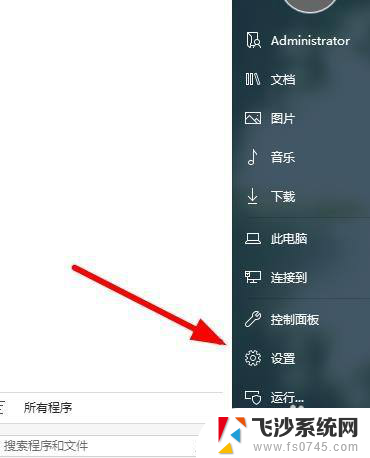
2.在弹出的对话框里面,点击【设置】选项卡。
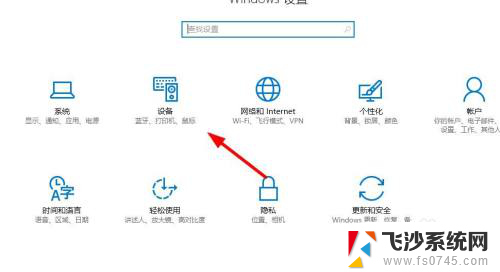
3.找到左上方的【打印机和扫描仪】,也可以直接点击搜索框输入【打印机】搜索。
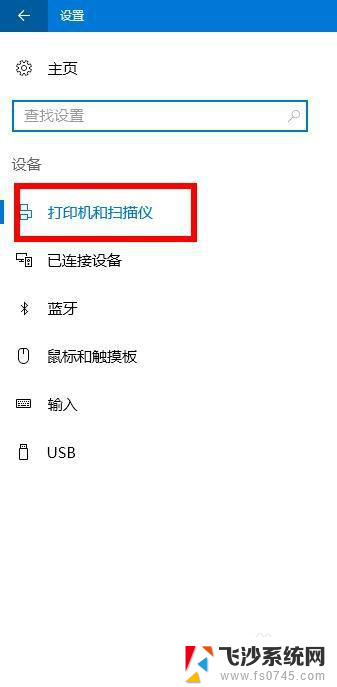
4.接下来找到右侧的【相关设置】,点击【设备和打印机】菜单。
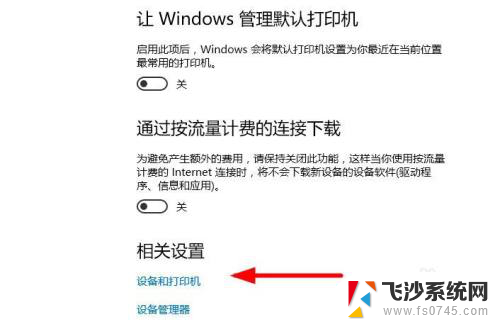
5.点击选择对应的打印机,可以点击上方的【打印机服务属性】。

6.在弹出的对话框里面,选择切换到【驱动程序】,点击【卸载】。
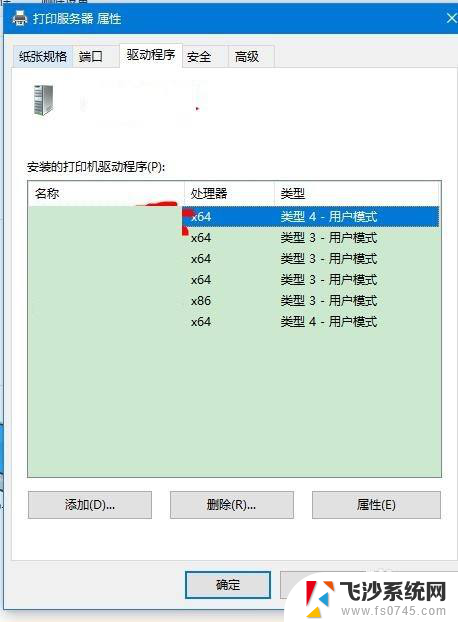
7.最后删除打印机以后,点击左上方的【添加打印机】根据提示连接打印机。
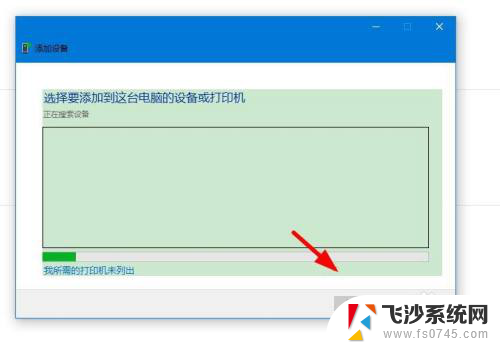
以上就是连接打印机时显示驱动程序无法使用的全部内容,如果你遇到了这个问题,可以试试按照上面的方法解决,希望对大家有所帮助。